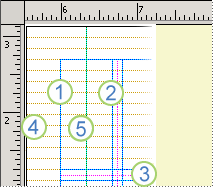Svarīgi!: Pēc 2026. gada oktobra programma Microsoft Publisher vairs netiks atbalstīta. Microsoft 365 abonentiem vairs nebūs piekļuves. Uzziniet vairāk par Publisher darbības apturēšanu.
Izmantojiet izkārtojuma palīglīnijas, lai tekstu, attēlus un citus objektus kārtotu kolonnās un rindās tā, lai publikācija izskatītos sakārtota un konsekventi.
Šajā rakstā
Kas ir izkārtojuma palīglīnijas?
Izkārtojuma palīglīnijas palīdz uzturēt objektu, piemēram, attēlu, tekstlodziņu un tabulu, līdzinājumu. Ja šis līdzeklis ir iespējots, izkārtojuma palīglīnijas sniedz redzamas norādes objektu līdzināšanai lappusē.
Formas, attēli, tekstlodziņi, tabulas, WordArt un grupēti objekti var līdzināt, izmantojot to malas vai to viduslīnijas. Tabulas var arī līdzināt, izmantojot režģlīnijas. Kad velkat objektu vai maināt tā izmērus, izmantojot izkārtojuma palīglīniju, malas, viduslīnijas un (tabulu gadījumā) režģlīnijas īsi pielīmēs uz palīglīniju, sniedzot norādes par palīglīniju atrašanās vietu.
Izkārtojuma palīglīnijas ir piemales, kolonnu, rindu un bāzlīniju palīglīnijas.
1. Piemaļu palīglīnijas
2. Sleju palīglīnijas
3. Rindu palīglīnijas
4. Bāzlīniju palīglīnijas
5. Mērjoslas palīglīnijas
Varat izmantot izkārtojuma palīglīnijas, lai lappušu šablonā izveidotu režģi. Šis režģis tiek rādīts katrā publikācijas lappusē, kur tiek izmantots lappušu šablons.
Papildinformāciju par mērjoslas palīglīnijam skatiet rakstā Mērjoslu rādīšana vai paslēpšanu .
Lappuses strukturēšana, izmantojot palīglīnijas
Publikācijas iestatīšana drukāšanai atvēruma lappusēs (piemēram, grāmatā)
-
Noklikšķiniet uz Lappuses noformējums > palīglīnijas > Režģis un Bāzlīniju palīglīnijas.
-
Noklikšķiniet uz cilnes Piemaļu palīglīnijas .
-
Sadaļā Lappušu šabloni atzīmējiet izvēles rūtiņu Divu lappušu šablons.
-
Sadaļā Piemaļu palīglīnijas ievadiet, cik daudz vietas vēlaties izmantot lappušu piemalēm lodziņos Iekšpuse, Ārpuse, Augšā un Apakšā.
Kolonnu un rindu palīglīniju iestatīšana
-
Noklikšķiniet uz Lappuses noformējums > palīglīnijas > Režģis un Bāzlīniju palīglīnijas.
-
Noklikšķiniet uz cilnes Režģu palīglīnijas .
-
Sadaļā Kolonnu palīglīnijas ievadiet lodziņā Kolonnas tik daudz kolonnu, cik vēlaties, un pēc tam lodziņā Atstarpe ievadiet attālumu starp kolonnām.
-
Sadaļā Rindu palīglīnijas ievadiet lodziņā Rindas tik daudz rindu, cik vēlaties, un pēc tam lodziņā Atstarpe ievadiet, cik daudz vietas vēlaties starp rindām.
-
Noklikšķiniet uz Labi.
-
Izveidojiet kolonnu tekstlodziņus, noklikšķinot uz Ievietot > Zīmēt tekstlodziņu un
Bāzlīniju palīglīniju iestatīšana
Bāzlīniju palīglīnijas palīdz līdzināt tekstu, kas nav saistīts starp vairākiem tekstlodziņiem kolonnās. Teksta līdzinājumu var ieslēgt vai izslēgt, atzīmējot vai notīrot izvēles rūtiņu Līdzināt tekstu līdz bāzlīniju palīglīnijās (cilne > Rindkopas iestatījumi >Atkāpes un atstarpes).
Piezīme.: Lai piekļūtu cilnei Atkāpes un atstarpes, ir jābūt atlasītam tekstlodziņam .
-
Noklikšķiniet uz Lappuses noformējums > palīglīnijas > Režģis un Bāzlīniju palīglīnijas.
-
Noklikšķiniet uz cilnes Bāzlīniju palīglīnijas .
-
Sadaļā Horizontālā bāzlīnija ievadiet, cik daudz vietas vēlaties starp bāzlīniju lodziņā Atstarpe .
Lai publikācijā skatītu bāzlīniju palīglīnijas, noklikšķiniet uz Skatīt un pēc tam atzīmējiet izvēles rūtiņu Bāzlīnijas .
Piezīme.: Ja ir instalētas Austrumāzijas valodu rediģēšanas valodas, noklikšķiniet uz Horizontālā bāzlīnija unVertikālā bāzlīnija.
-
Lodziņā Nobīde ievadiet, cik daudz vietas jāiet starp pirmo bāzlīniju palīglīniju un augšējo piemali.
Piezīme.: Nobīde tiek mērīta no augšējās piemales, nevis no tekstlodziņa augšas.